Ксения Нова. Книга "Создай свой стиль". Интервью. Не работает Periscope - не запускается приложение и т.д. Как им пользоваться
Статься подробно описывает приложение «Перископ» и как работать с ним.
Навигация
В данном обзоре мы поговорим о таком приложении, как «Перископ », выясним, чем оно является, чем будет полезно, как в нём зарегистрироваться, а также рассмотрим прочие вопросы, связанные с «Перископом ».
Приложение «Перископ»
Приложение «Перископ » является специальной бесплатной программой от «Twitter » для онлайн трансляции видео, которое можно просматривать благодаря Интернет пользователям. То есть вы можете, например, любоваться Елисейскими полями на экране своего монитора, если в это время ваш собеседник в Париже ведёт подобную трансляцию и снимает на камеру окружающий его мир.
Данное приложение стало доступно всем пользователям «Twitter » буквально недавно – год назад. Существует также поддержка русской версии «Перископа ». На данный момент «Перископом » пользуется как минимум несколько десятков миллионов русскоговорящих граждан.
Зачем нужно приложение «Перископ»?
При помощи приложения «Перископ » вы можете создавать свои видео трансляции или просматривать трансляции своих друзей с гаджетов под управлением «Android » и «IOS ».
Вы даже можете, проводя свои трансляции, не просто знакомить ваших далёких собеседников с местами, где живёте, но и продавать свои, например, тренинги, курсы, мастер-классы. Ваши друзья будут получать уведомления, каждый раз, как вы будете выходить в эфир.
Регистрация в «Перископе»
Затем нужно войти в само приложение «Перископ » и зарегистрироваться там при помощи вашего аккаунта из «Twitter ». Таким образом, вы сможете каждый раз заходить в «Перископ» быстро по нажатию кнопки:

Если вы хотите, то подберите себе имя для соцсети «Перископ », которое может отличаться от вашего ника в «Twitter ».
Как оформлять свой аккаунт в «Перископе»?
Если вы рассчитываете оставаться просто обычным зрителем, то в «Перископе » можно не оформлять свой аккаунт – в этом нет особой необходимости. Но если вам нужно создавать свои трансляции, тогда процессом оформления заняться всё же стоит.
После того как вы придумаете имя, нужно будет заняться описанием, где следует указать краткую информацию о себе. Это описание будут читать ваши потенциальные зрители и на основании прочитанного подписываться либо нет на ваши трансляции:

Как просматривать трансляции?
Просматривать трансляции доступно в любое время, вам необходимо выбрать любую из них на интерактивной карте либо в списке трансляций через поисковик:

Также существует возможность просматривать уже записанные трансляции, правда они удаляются из системы через сутки после окончания эфира:

Узнавать о запуске трансляций ваших друзей вы будете через уведомление:

При просмотре трансляций вы свободно можете оставлять свои комментарии, отвечать на вопросы, посылать свои симпатии в виде специальных сердечек , просматривать аккаунты других людей посредством нажатия на оставленные ими комментарии.
Создание своих трансляций
Если вам недостаточно просто просматривать чужие трансляции, и вам необходимо создавать свои, то в этом случае необходимо придерживаться следующей инструкции:
- Во-первых, вам нужно будет придумать название для своей трансляции. Постарайтесь придумать что-либо притягивающие, чтобы пользователи не смогли пройти мимо, также применяйте ключевое слово, по которому можно будет найти трансляцию.
- Далее на ваш выбор вы можете указать географическое положение вашей трансляции либо нет, но знайте, что по этому критерию можно будет отыскать ваш дом.
- Трансляция может быть как публичной, так и частной – здесь вам тоже надо будет выбрать. Если ваша трансляция будет частной, то её смогут просматривать только приглашённые вами зрители, они же будут получать уведомления, каждый раз как вы выйдете в эфир.
- Выбирайте, кто сможет оставлять комментарии к вашим трансляциям – все или только подписчики
- Если вы желаете делиться своими трансляциями, то кликните по птичке:

- Для запуска трансляции кликните на «Начать трансляцию »
- Если вам нужно сохранять свои трансляции, то в настройках установите автосохранение
- Чтобы закончить трансляцию, нужно потянуть экран сверху вниз, а затем нажать на «Закончить трансляцию».
Как находить других пользователей?
Если вы хотите получать от «Перископ » максимум пользы, вам лучше всего просматривать те трансляции, которые бы отвечали вашим интересам. Это, во-первых, можно сделать прямым поиском, во-вторых, старайтесь узнавать, на кого ещё подписаны найденные вами пользователи:

Блокировать нежелательных пользователей
Если вы ведёте трансляцию, и вам не нравится тот или иной зритель, то вы можете заблокировать его. Просто нажимайте на его имя и блокируйте:

Как только вы его заблокируете, он попадёт в чёрный список и уже не сможет в дальнейшем смотреть и комментировать ваши трансляции, пока вы его не разблокируете обратно.
Что ещё есть в «Перископе»?
- При наличии у вас нескольких тем вы можете классифицировать своих зрителей по их интересам и создавать соответствующее число своих аккаунтов в «Перископе ». При регистрациях в приложении «Перископ » используйте свой мобильный номер, на который будет приходить код подтверждения:


- У вас есть возможность также настраивать уведомления – получать или не получать:

- Если вы будете нажимать по комментариям ваших зрителей, то вам станут доступны такие возможности, как написать сообщение данному пользователю, просмотреть его профиль, заблокировать его.
- Если в течение трансляции вы нажмёте на значок, обозначающий количество ваших зрителей, то вы можете просмотреть весь их список.
- Будьте солидарны с другими пользователями старайтесь ставить им сердечки
Видео: Periscope — Как пользоваться перископом Доступно и понятно
Я думаю большинство читателей моего блога уже слышали о сервисе . Для тех, кто еще не в курсе: – это приложение для мобильных устройств, которое позволяет вести или смотреть видеотрансляции в прямом эфире (online). Это проект всем известной социальной сети Twitter.
Что нужно для того, чтобы проводить самому или, наоборот, смотреть чужие видеотрансляции? Для этого вам понадобится:
— мобильное устройство (смартфон или планшет) на iOS
или Android
;
— установленное на устройство приложение Periscope
(скачать его можно в AppStore
или GooglePlay
);
— доступ с этого устройства к интернету (мобильный интернет или через wi-fi).
Запустив приложение, вам будет необходимо авторизоваться в нем. Для этого можно использовать ваши логин и пароль от сервиса микроблогов Twitter
(если, конечно, они у вас есть), либо указать ваш номер телефона (на него сразу придет смс с кодом подтверждения).
Пройдя авторизацию, вы сможете сами транслировать видео, либо смотреть видео других людей.
Вообще, Перископ очень напоминает всем известные видеочаты на ПК. И идея такого сервиса совсем не нова. Но тем не менее, Periscope за рекордно короткие сроки собрал многомиллионную аудиторию. Сервис был запущен в конце марта 2015 года, а уже к середине августа преодолел отметку в 10 миллионов пользователей. Periscope называют социальной сетью нового поколения.
Так в чем же причина такого огромного успеха данного сервиса? Лично я считаю, что главной фишкой Перископа является то, что в нем зарегистрировано большое количество известных людей . Звезды шоу-бизнеса, спортсмены, политики, журналисты не просто имеют свои аккаунты в этом сервисе, но и активно ведут онлайн-трансляции своей жизни.
Большинству пользователей не слишком интересно смотреть трансляции таких же простых людей, а вот увидеть “звездную жизнь” и задать медийной личности свои вопросы и получить ответы в “прямом эфире” – это привлекает людей.
Начиная с осени этого года многие известные в нашей стране личности стали в массовом порядке заводить аккаунты в Перископе. Соответственно сразу же после этого и стал расти интерес к приложению у российских пользователей. Всё это происходит настолько быстро, что даже закрадываются мысли, а не приплатила ли за это нашим звездам компания Twitter, которой как раз и принадлежит Periscope?
Ну да ладно – вернемся непосредственно к нашему приложению:
Всё взаимодействие с приложением происходит в четырех основных вкладках
(кнопках) в нижней части экрана:
В первой вкладке
(в виде телевизора) отображаются трансляции людей, на которых вы подписаны. Это могут быть как онлайн-трансляции, так и уже завершенные (их тоже можно посмотреть в записи):
Во второй вкладке
отображаются трансляции со всего мира. Если здесь вверху экрана переключиться на “Карту
”, то можно смотреть трансляции из какого-то конкретного города нашей планеты. Перебирая пальцами по экрану смартфона (или планшета) можно найти свой город и людей, которые сейчас в нем ведут трансляции:
Перейдя на третью вкладку , вы сможете начать собственную трансляцию. Для этого нужно нажать кнопку “Начать трансляцию ”. Прежде чем начать транслировать свое видео, вы можете:
1) включить отображение вашего текущего местоположения (чтобы вас могли найти другие пользователи на карте);
2) сделать трансляцию приватной (уведомление о ней получат только выбранные вами пользователи; в глобальном списке она отображаться не будет);
3) включить чат только для тех пользователей, которых вы читаете (а не для всех);
4) перейти в Twitter. Если вы начали трансляцию, то чтобы остановить ее – нужно провести пальцем по экрану сверху вниз и нажать кнопку “Остановить трансляцию
”:
Если вы начали трансляцию, то чтобы остановить ее – нужно провести пальцем по экрану сверху вниз и нажать кнопку “Остановить трансляцию
”:
В четвертой вкладке
вы можете находить других пользователей и подписываться на них. Перейти к поиску
можно, нажав на значок лупы в левом верхнем углу: Также на этой странице отображаются разные известные пользователи Перископа. Чтобы подписаться на кого-то из них – нужно нажать на иконку справа от пользователя
. Иконка превратится в галку – это означает, что вы на него подписаны:
Также на этой странице отображаются разные известные пользователи Перископа. Чтобы подписаться на кого-то из них – нужно нажать на иконку справа от пользователя
. Иконка превратится в галку – это означает, что вы на него подписаны: Чтобы найти других известных людей, самый простой способ – это нажать на этого пользователя и посмотреть, кого читает он. Обычно у одной известной личности в читаемых есть много других звезд:
Чтобы найти других известных людей, самый простой способ – это нажать на этого пользователя и посмотреть, кого читает он. Обычно у одной известной личности в читаемых есть много других звезд: На них подписываемся аналогичным способом:
На них подписываемся аналогичным способом: После того, как вы подпишитесь на человека – вам будут приходить на телефон звуковые уведомления в тот момент, когда он начнет что-то транслировать. Так вы не пропустите его трансляцию. Если не хотите получать уведомления от него – то войдите в пользователя и выключите значок с колокольчиком
(он должен стать голубого цвета):
После того, как вы подпишитесь на человека – вам будут приходить на телефон звуковые уведомления в тот момент, когда он начнет что-то транслировать. Так вы не пропустите его трансляцию. Если не хотите получать уведомления от него – то войдите в пользователя и выключите значок с колокольчиком
(он должен стать голубого цвета):
ПОДЕЛИЛИСЬ
Инструкция обновлена 19 февраля 2016
и включает новые возможности приложения Periscope
Буквально месяц назад приложение Перископ появилось и на Андроиде (версия 4.4 и выше).
2. Войдите в приложение через Твиттер или номер телефона
Когда вы откроете приложение Periscope в телефоне, перед вами встанет выбор: зарегистрироваться через ваш Twitter аккаунт или с помощью номера телефона.
Прежде чем сделать выбор, ПОДУМАЙТЕ:
Регистрация через Twitter избавит вас от необходимости каждый раз вводить код смс подтверждения при входе.
Что делать тем, у кого несколько аккаунтов в Твиттере?

В Перископе как и в Твиттере вы можете иметь несколько аккаунтов. У меня их на момент написания статьи 3 — под разные задачи.
Как зарегистрироваться в Periscope с помощью номера телефона:
- Выберите опцию Войти с помощью телефона .
- Введите требуемую информацию и нажмите Отправить код подтверждения .
- Вы получите СМС с кодом подтверждения. Введите его.
- Если СМС не дошла до вас, нажмите вы можете вернуться на предыдущий экран и запросить новое СМС.
- Подождите немного, пока приложение не перенаправит вас на экран создания вашего профиля.
3. Выберите себе имя пользователя в Periscope
Это важный шаг.
Если вы зарегистрировались через Твиттер, это не означает, что вы должны сохранить свое имя в Твиттере.
Если вам НЕ нравится ваше имя в Твиттере, выберите себе новое имя для Periscope (пока есть такая возможность).
Выбрать имя/фамилию или название вашего бренда — решать вам. В конце концов, вы можете иметь несколько аккаунтов в Перископе:)
Какое бы имя вы ни выбрали, имейте ввиду:

Моя выглядит так:

Как найти вашу страницу:
Наберите в строке браузера https://www.periscope.tv/ и добавьте ваше имя пользователя без @.

Что еще вы можете сделать в Профиле?
Как управлять вашими подписчиками, черным списком и теми, на кого вы подписаны

В вашем профиле вы также видите:
- на кого вы подписаны (и можете отписаться в 1 клик)
- кто на вас подписан (можете подписаться на них)
- черный список (кого вы заблокировали)
- запись ваших трансляций (можете сами посмотреть или удалить их, больше пока функционала нет)
Как работает блокировка пользователей в Periscope?
Когда вы блокируете пользователя в Перископе, этот пользователь не может быть вашим подписчиком, не может смотреть ваши видео трансляции, писать в чате и ставить вам сердечки.
Вы также не сможете подписаться на него или смотреть его видео трансляции.
Чтобы заблокировать пользователя:
- Нажмите на имя этого пользователя.
- Кликните Заблокировать пользователя .

Вы в любой момент можете разблокировать пользователя в вашем «Профиле «.
Чтобы разблокировать пользователя:
- Нажмите на вкладку «Черный список » в вашем Профиле, чтобы просмотреть список всех, кого вы заблокировали.
- Выберите пользователя, которого вы хотите разблокировать, нажав на его профиль.
- Нажмите на Заблокирован , чтобы увидеть опцию Разблокировать . Нажмите на нее.
Знайте:
Пользователь НЕ увидит сообщение, что вы его заблокировали.
Как изменить настройки push-уведомлений в Periscope
По умолчанию вы будете получать уведомления, когда:
- Пользователь подписался на вас: «Марис Дрешманис @Maris_Dresmanis теперь читает вас».
- Тот, на кого вы подписаны, начинает трансляцию: «Марис Дрешманис в прямом эфире «Название»
- Тот, на кого вы подписаны, приглашает вас на частную трансляцию: «Марис Дрешманис пригласил вас на частную трансляцию «Название»
- Тот, на кого вы подписаны, делится с вами видео трансляцией другого пользователя: «Марис Дрешманис поделился с вами трансляцией «Название»
- Тот, на кого вы подписаны в Твиттере, проводит свою первую видео трансляцию.
Как отредактировать настройки уведомлений?
- Вы можете отключить уведомления о том, что новый пользователь подписался на вас (см. скриншот выше).
- Вы можете отключить уведомления о трансляции конкретного пользователя, но остаться его подписчиком ?! (см. скриншот ниже).
- Вы можете отписаться от пользователей, чьи трансляции перестали быть интересными для вас.
- Вы можете вообще отключить все уведомления в Перископе.
- Перейдите в Настройки вашего телефона.
- Найдите в списке приложений Periscope . Кликните на него.
- Выберите Уведомления . Отключите опцию Разрешить уведомления .
Следующий шаг. Где искать, на кого вам подписаться
Когда вы подписываетесь на пользователя в Перископе:
- Вы будете получать приглашения на видео трансляции, при условии, что у вас включены уведомления.
- Повтор их видео трансляций будет доступен вам в течение 24 часов на Главном экране приложения.
- Они могут приглашать вас посмотреть трансляции других пользователей.
- Вы можете чатиться на их частных трансляциях.
- Все, на кого вы подписаны, могут пригласить вас на частную трансляцию.
Как узнать, на кого вам стоит подписаться?
В идеале, люди, на которых вы подписываетесь, должны:
- Проводить видео трансляции в Periscope .
Если они не проводят трансляции, какой смысл на них подписываться?!
- Иметь схожие интересы .
Информационного мусора в сети и без того хватает. Значит, ищем единомышленников по интересам.
1. Подпишитесь на @AlenaInfoClub
Почему бы и да?!
Давайте представлюсь: Алена Старовойтова — руководитель проекта Ключи Мастерства .
О чем нужно знать, прежде чем начать вашу Periscope трансляцию:

1. Название трансляции
Должно быть коротким, понятным и кликабельным.
Пользователи по названию решают, идти ли им на вашу трансляцию.
И да, вы можете использовать эмодзи и хештеги в названии?! Только не переусердствуйте с ними…

2. Местоположение трансляции
Вы можете указать место, откуда ведете трансляцию.
Обратите внимание : геотаргетинг в Перископе работает вплоть до улицы, на которой вы находитесь.
Поэтому если вы ведете трансляции из дома и не хотите, чтобы ваш адрес был известен всем пользователям, лучше не указывать ваше местоположение.
3. Конфиденциальность трансляции
Будет ваша трансляция публичной или частной? Частные трансляции не высвечиваются на экране «Смотреть», уведомления о трансляции получают только те пользователи, которых вы сами пригласили.
Если вы хотите провести частную трансляцию, нажмите на иконку замка (как на скриншоте выше) и выберите тех, кого вы приглашаете на трансляцию.
4. Ограничение, кто может комментировать
Это новая функция в Перископе, призвана помочь вам контролировать качество комментариев во время ваших трансляций.
Если вы нажмете на эту иконку, только пользователи, читающие вас, смогут комментировать во время эфира.
6. Автосохранение трансляций
Если вы хотите сохранять ВСЕ ваши трансляции, вы можете включить эту опцию в настройках вашего Профиля.

Что еще вы можете сделать с трансляциями в Periscope?
Удалить повтор записи видео трансляции
Вы увидите эту опцию сразу после завершения трансляции.
Кликнуть дважды, чтобы перевернуть камеру
Двойной клик по экрану телефона во время трансляции позволит вам переключить переднюю камеру на заднюю, чтобы показать не только вас, но и пейзаж вокруг.
7. Как закончить трансляцию
Потяните экран сверху вниз и нажмите «Закончить трансляцию».
Что произойдет с вашей трансляцией после эфира
Перископ сохраняет ваши трансляции 24 часа .
Пользователи Перископа могут посмотреть повтор видео трансляции в этот период времени.
Во время повтора зрители могут насладиться «живым» интерактивом трансляции, с чтением комментариев и сердечками, или отключить чат во время просмотра повтора.
Просто включите/отключите чат во время просмотра записи трансляции.

Вы также можете посмотреть историю ваших трансляций в вашей Профиле на вкладке «Трансляции «, но не сможете показать ее повтор через 24 часа после эфира.
(Есть сторонние приложения, которые позволяют преодолеть лимит в 24 часа, об этом я не раз рассказывала в Перископе.)
Можно ли смотреть трансляции Periscope с компьютера
Да, можно. Зрители могут смотреть прямые эфиры и запись трансляции (только 24 часа) на сайте periscope.tv .
Но только СМОТРЕТЬ. Зрители не смогут писать комментарии или ставить сердечки при просмотре трансляций с компьютера или ноутбука.


Почему запись вашей трансляции НЕ сохраняется на телефон
Если у вашего телефона не хватает памяти, то запись трансляции НЕ сохранится.
Более того, запись трансляции будет НЕ доступна для просмотра 24 часа…
Поэтому перед выходом в эфир НЕ забудьте убедиться, что в вашем телефоне хватает места для сохранения видео записи.
Правила Перископа, которые нельзя нарушать
Перед тем, как с головой уйти в изучение возможностей приложения Перископ, обязательно изучите Правила Сообщества .
В правилах есть запрет на:
- использование Periscope в незаконных целях или для содействия незаконным действиям (порнография, насилие и жестокость),
- раскрытие конфиденциальной информации (паспортные данные, номера кредитных карт, точный адрес проживания, номера телефонов и электронный адрес),
- на дезинформацию (не выдавайте себя за других людей с целью ввести в заблуждение),
- на продажу или покупку учетных записей,
- на спам во время трансляций (как для спикеров, так и зрителей).
- Нарушение правил сообщества Перископ может привести к блокировке вашей учетной записи.
Periscope: Чеклист для внедрения
Приложение Periscope активно обновляется, поэтому я продолжу пополнять эту инструкцию при появлении новых функций и возможностей.
P.P.S. Я прекращаю отвечать на вопросы по перископу в комментариях… Сорри, но на данный момент Facebook Live мне ближе…
Работать с которыми невероятно удобно, а жить без них становится невозможно. Одним из таких полезных приложений становится Periscope.
Приложение практически моментально приобрело многомиллионную популярность благодаря тому, что функционал освоить может даже ребенок, а также с его помощью можно поддерживать связь с множеством людей 24 часа в сутки!
Цель перископа: посмотреть события и обстановку пользователя в реальном мире, имея возможность общения с ним.
Плюсы перископа:
Подключаться к одному каналу может безграничное число пользователей. Также любой человек может оставлять неограниченное количество комментов и ставить сердечки.
Сердечки являются основным показателем внимания зрителей. На одной трансляции нажимать на сердечко можно бесконечно.
Чем больше зрителей их ставят — тем большее их количество превращается в фонтан. В данном приложении сердца напоминают аплодисменты за интересный диалог и качественный показ.
Также от количества сердечек зависит место показывающего в топе. Чем больше он набирает за один прямой эфир — тем выше в популярности, что далее позволит пользователям с легкостью найти своего кумира.
Наиболее интересные личности находятся в разделе "Актуальные". Также удобство заключается в том, что отведена отдельная графа знаменитостей, которые достаточно часто снимают эфиры, находясь дома или на мероприятии.
В любое время можно выключить трансляцию одного человека, сразу же перейдя на другую, чтобы пообщаться в реальном мире или посмотреть уже законченный диалог.
Как пользоваться Перископом
Приложение поддерживается на платформах Android и iOS. Регистрация осуществляется при помощи страницы в Твиттере или привязки номера телефона. Поскольку трансляции идут в реальном времени, их могут комментировать. Отвечать на комментарии можно лишь при помощи голоса.

Возможности Periscope
Несмотря на то что в современном мире пользователей становится все сложнее удивить, приложение Periscope успешно справилось с данной задачей. Приложение доказывает, что не существует ничего невозможного, ведь теперь прямые эфиры выпускают знаменитые певцы, психологи и бизнесмены, отвечая на вопросы поклонников в реальном времени, не репетируя.
Итак, каковы же возможности Перископа?
24-часовая повторная трансляция
Данная функция является любительской, то есть, по желанию ее можно включить или отключить. Пока функция работает, после окончания трансляции, пользователи, не успевшие просмотреть эфир в реальном времени, смогут включать повтор в течение суток. Спустя 24 часа запись автоматически удаляется.
Стоит знать, что внутри приложения хранятся не более 20 трансляций. При появлении 21, первая автоматически удаляется, и так по очереди.
При желании оставить трансляцию на память, в настройках необходимо поставить галочку в разделе "синхронизация". В этом случае все эфиры при окончании будут отправляться на телефон.
Ранее, если не поставить разрешение на суточный повтор, трансляция автоматически удалялась. Ныне введены нововведения, при вводе хэштега #save в названии трансляции, она сохраняется до тех пор, пока хозяин не примет решение ее удалить.
Приватная трансляция
Перископ предусматривает возможность приватности. При желании разговаривать не со всеми сразу, а лишь с определенными пользователями, следует перед выходом в эфир ткнуть на функцию Private.
Выделенные пользователи моментально получат уведомление и подключатся к трансляции. Также доступна приватность комментарий, то есть прямой эфир будут видеть всю люди, но комментировать смогут лишь выделенные хозяином трансляции.

Уведомления
Кроме того, что каждый получит уведомления о вашем эфире, вы так же будете получать их при выпуске чужих трансляций. Таким образом, вы всегда одними из первых будете знать, где находятся люди, которые вам интересны.
В случае необходимости, уведомления можно выключить до тех пор, пока они вновь не понадобятся. Также их можно временно заглушить, то есть будет отображение, что эфир начался, но звучания не появится.
Применение в контент маркетинге
Узнайте в нашей , где искать качественные ссылки!
Нарушения
Перископ имеет свои ограничения, за нарушение которых можно потерпеть безвременную блокировку. К нарушениям относятся:
- Трансляция жестоких сцен (порнография, насилие над людьми/животными).
- Озвучивание/показ конфиденциальной информации (адрес проживания, номер телефона и т.д.).
- Выдача себя за другую личность (не стоит притворяться, чтобы вводить человека в заблуждение).
- Купля/продажа учетных записей.
- Несоблюдение авторского права.
Популярность приложения Periscope постоянно возрастает. Instagram, YouTube предлагает общение людей при помощи видео, а это значит, что Перископ еще долго будет оставаться знаменитым и, вероятно, станет основным способ общения посредством трансляций.
Кроме того, приложение позволяет быть искренним, честным, разговаривать откровенно, что способствует сближению даже едва знакомых людей. Перископ удобен как для проведения вебинаров и подкастов, так и просто для живого общения.
А вы уже скачали Periscope?
Современные интернет – технологии постоянно врываются в нашу жизнь, открывая в ней что-то новое. Мы уже можем вести переписки, проводить время в играх, разговаривать, наблюдая друг друга, даже при этом, не осознавая, какое расстояние разделяет нас. Вот и еще, одно новое предложение под интересным названием «Periscope» позволяет отслеживать трансляции других людей, повествующие, к примеру , о жизни в Англии , красоте Санкт-Петербурга или простых бытовых моментах его участников . Такое видео может стать особо уникальным для развития собственного кругозора и проведения времени с пользой.
Из статьи сайта Вы подробно узнаете:
- Перископ - что это такое?
- Где и как скачать приложение перископ?
- Как он действует: принцип работы;
- Что необходимо для его подключения?
- Как начать трансляцию на компьютере, планшете, телефоне и т.д.?
- Как создать собственную трансляцию в соц. сети Перископ и сложно ли это сделать?
Попробуем наиболее доступно разобраться в возникающих вопросах и максимально подробно рассказать о функциях этого приложения в этой статье сайта сайт!

Что такое перископ приложение, как и где скачать приложение, где и как смотреть перископ трансляции на компьютере и т.д., все ответы на эти вопросы читайте в нашей статье.
1. Что такое Periscope и зачем он нужен?
История создания Перископ приложения насчитывает не так много времени. Все началось с того, как 2 друга решили самостоятельно запустить социальную сеть, в которой можно было бы рассказывать о происходящем через обычный эфир (прямую трансляцию).
Сама идея понравилась создателям сети «Twitter », и желая получить её в собственное пользование, они предложили Кейвону и Джозефу контракт на продажу за 100 миллионов долларов . В итоге, уже в 2015 году приложение приобрело актуальность такого масштаба, что регистрирующие программы насчитывали 10 миллионов пользователей . И это только начало. Так как на данный момент момент число подписчиков и регистрации аккаунтов ежедневно увеличивается.
По своей сути, Periscope – это новая социальная сеть, позволяющая создавать собственные эфиры, контактировать с поклонниками, знакомиться и находиться в центре событий.
Иными словами , это личная трансляция, подобная телевизионной. Ее необходимость для себя каждый определяет самостоятельно. Кто-то создает ряд видео о путешествии , кто-то помогает на практике освоить новые рецепты , а кто-то даже зарабатывает , делая популярными свои эфиры.

2. Как использовать Перископ приложение?
Использование Periscope предполагает 2 основных направления:
Для того, чтобы скачать и запустить приложение просто выполните три действия (шага):
1. Скачайте приложение Periscope
Скачать приложение Перископ через iTunes
Скачать перископ на андроид через Google Play
Скачать Перископ на компьютер невозможно, можно либо просмотреть аккаунт и прямую трансляцию ведущего либо скачать приложение Periscope на компьютер через эмулятор андроид или эмулятор iOS. То есть происходит эмуляция телефона, планшета, смартфона и т.д. на вашем компьютере на котором вы также скачиваете через iTunes или Google Play.
Скачать перископ можно абсолютно бесплатно , данное приложение бесплатно в распространении. То есть скачиваете и пользуетесь.
2. Войдите в приложение Periscope через Twitter или номер телефона
Операционная система IOS и Android позволяет произвести вход двумя способами.

Установка приложения осуществляется 2-мя способами: 1 - через аккаунт твиттера; 2 - через номер телефона (смс сообщения на номер телефона)
Как запустить Periscope на компьютере читайте далее в статье.
3. Выберите себе имя пользователя в Periscope
Следует запомнить, что настройки программы позволяют всего лишь один раз выбрать себе имя и изменить его потом уже нельзя .
Поэтому, решая вопрос о том, будут ли это ваши личные эфиры, или трансляции, связанные с бизнесом, устанавливайте такое имя, которое будет удобно вам для процесса самой работы.

Имя пользователя назначается один раз!
При этом, существует один маленький нюанс, позволяющий стать наиболее узнаваемым, и дающий удобство в поиске для своих подписчиков. Придуманное вами имя стоит писать с большой буквы.
4. Онлайн путеводитель по Periscope - 4 раздела
После прохождения регистрации каждому пользователю станет доступен интерфейс Перископа.
Он предлагает нам на выбор 4 основных раздела :
- Список всех онлайн трансляций в мире . Для этого разработана специальная карта, на которой при помощи разноцветных кружочков отражается временной диапазон создаваемого видео. Здесь можно наблюдать все, что происходит во всем мире или выбрать определенную страну. К тому же, если пользователь желает наблюдать только свой регион или город, это можно легко устроить, ограничивая параметры. Произведенные эфиры в течении последних 30 минут тоже доступны к просмотру.
- Собственная видеотрансляция . Использовать такую функцию можно по прямому ее назначению. Увидев что-то интересное или продолжая блок своих записей, нажимая соответствующую кнопку начинается прямая трансляция вашего эфира.
- Трансляции читаемых людей . Это продуманные настройки, которые помогают своевременно просматривать тех, на кого была осуществлена подписка.
- Поиск людей . Приложение позволяет выбирать наиболее популярных представителей, интерес к которым подтверждают многие другие участники.

4 главных окна приложения Перископ
Если в целом оценивать ситуацию, то при использовании вашего устройства (планшета, смартфона, телефона), откроется пустой экран, который будет заполняться по мере производимых вами действий. Вся навигация по сети очень проста, и работать с нею можно даже на интуитивном уровне.
Первая вкладка, которая откроется для вас, будет показывать трансляции, производимые в режиме онлайн.
В самом низу экрана, на широкой полосе, слева на право, расположены 4 крупных значка , дающие вам подсказку для желаемых действий. Последним из них обозначена возможность переходить в свой профиль для поиска людей.
5. Заполнение профиля Перископ
Заполнить свой профиль в аккаунте очень просто, следуя инструкциям, предоставленным системой. Имя к этому моменту у вас уже выбрано, теперь необходимо установить фото , и написать о себе .

Редактирование профиля в Перископ
Кстати , приложение Periscope позволяет и редактировать профиль, для этого в верхней части экрана достаточно нажать соответствующую кнопку.
Если регистрация была связана с аккаунтом в Twitter, то смена фотографий в нем, повлечет автоматические изменения на странице.
Ручной же способ помогает сделать нужный выбор из имеющейся у вас галереи или сделать его с помощью камеры.
Если все же, по истечении определенного времени, возникла необходимость в смене имени пользователя, то можно попробовать написать письмо в поддержку сети Periscope, и в течении 3 недель рассмотрят вашу заявку.
А вот обычное Имя (Фамилия), отражаемое на страничке вашего аккаунта можно менять с помощью редактирования.

Окно профиля -> Редактирование профиля
Так же, по собственному усмотрению можно заполнить поле «Расскажите о себе». Здесь вы можете указать любую информацию, в том числе аккаунты в ВКонтакте, Инстраграмме и т.д.
6. Управление подписчиками, подпиской и черным списком
Система позволяет своему пользователю управлять актуальностью информации, работать с собственными подписчиками, получая сведения о них. Вы можете оставлять их в своем поле зрения, отказывать в дальнейшей подписке и вообще переводить в черный список для блокировки действий.
К тому же, профиль указывает информацию о том, на кого подписаны именно вы.
Схема блокировки пользователей
Занесение подписчика в черный список – функция простая и исполняется по той же схеме, что и работа с обычным телефоном или блокировка в любой социальной сети.
Тем самым, если вы видите неадекватность действий подписчика, получаете комментарии, не устраивающие вас, или руководствуетесь другой причиной, являющейся стимулом к подобным действиям, то достаточно нажать одну кнопку. Этот клик заблокирует чужие действия в вашей трансляции Перископа.
При возникшей необходимости все вернуть обратно, можно использовать кнопку разблокировки. Связь восстанавливается и позволяет продолжать просмотры, комментировать, вести активные диалоги.
Изменение настроек уведомлений
Сами по себе уведомления настроены стандартно для каждого пользователя.

Вкладка настройки аккаунта в Перископе
Они позволят вам получить извещение в следующих случаях:
- при подписке на ваш канал;
- если кто-то начнет вещание;
- при частных трансляциях;
- при приглашениях на канал другого пользователя;
- при начальных трансляциях других участников.
Любое действие, производимое в сети Periscope, будет уведомлять пользователя звуковыми сигналами, которые выдают информацию о самом видео, возможно имеющим для пользователя актуальность на данный момент. Но, если стандартные настройки вас не устраивают, то их можно в любой момент поменять самостоятельно.
Способы редактирования уведомлений
Если какие-либо настройки уведомления Вас не устраивают, то их можно изменить. Редактировать уведомления очень просто. Для этого нужно кликнуть (нажать) на нужную позицию.
Вы можете отключить уведомления на:
- трансляции любого пользователя;
- момент подписки;
- эфиры (трансляции), которые Вас не интересуют;
- все сразу.
Произвести редакцию можно именно так, как это будет удобно лично Вам.
Как подписаться на трансляцию - способы подписки
Начиная подписываться на кого-либо, стоит уделить этому особое внимание. Дело в том, что количество возможных видео, предлагаемых вам для просмотра за день, может быть просто безграничным и существует опасность потерять свое время в этом выборе.
Стоит понимать, какое направление Вам действительно интересно, и сделать отбор по своим критериям. К тому же, неплохо было бы отследить ту страничку, которая актуальна для пользователя, чьи эфиры вы просматриваете регулярно.

Нажмите на значок с плюсиком, чтобы подписаться на пользователя Перископ
Можно конечно контактировать с популярными людьми в мире шоубизнеса , кино , театра , но большинство из таких роликов в последствии для вас и будет расцениваться как глобальный информационный мусор . Не имеющий значения в вашем личностном росте.
Есть еще один способ на кого следует подписаться. Посмотрите, если у определенного человека, найденного вами, отражается большое количество подписчиков, то скорее всего, его предлагаемый материал действительно имеет ценность. Но опять же, фильтруйте по своим фильтрам, так как возможно видеоконтент действительно интересен, но интересен он исключительно школьникам.
7. Просмотр трансляции в Перископе
После того, как все предварительные этапы были пройдены, регистрация оказалась успешной, и выбрали нужные вам настройки и параметры, можно приступать к просмотру эфиров.
Сам интерфейс расположен так, что они выстраиваются в таблицу. Сначала идут позиции, в которых определен онлайн просмотр, а затем то, что было показано недавно.

Онлайн трансляции Перископ
Информация о проведенных роликах сохраняется в базе 24 часа . Поэтому, даже если пришлось упустить что-то важное в силу своих жизненных обстоятельств, можно просмотреть это немного позже.
Но, тут существует одна небольшая опасность. Участник, выкладывающий свое видео, может убрать его в любой момент, не оставляя для дальнейшего использования. А в целом, просмотр трансляции начинается в простого клика по ней.
8. Игнорирование пользователей приложения
Такие настройки стали доступны только недавно. Они помогают при правильном оформлении настроек добавить в список игнорируемых того пользователя, который не нужен вам. При этом его лента остается активной, но сообщения не поступают.
9. Как общаться с ведущим эфира-трансляции?
Разработчики Periscope предоставили возможность общения с теми, кто предоставляет видео в данный момент и теми кто эту трансляцию смотрит. Вы можете уточнить необходимую информацию, задать вопрос, раскрыть подробно тему.
Обратите внимание на то, что в самом низу приложения всегда остается активным окно, где и можно писать текстовые сообщения ведущему трансляции.
Важно понимать и то, что эфиры могут иметь огромную популярность, поэтому иные пользователи, просматривающие его параллельно с вами, тоже желают отправлять свои сообщения.
Если в трансляции наберется много зрителей, то в окне появится символ замка , который запрещает писать сообщения ведущему прямой эфир, но будет возможность отправлять сообщения у тех, кто дольше смотрит трансляцию и раньше на неё подключился.
10. Сердечки в Periscope
Эта функция имеет под собою такую же основу, как и одобрение в социальных сетях («лайки, репосты, мне нравится» и т.д.). Ваши положительные эмоции, отраженные в подобных проявлениях, помогают участникам становиться намного популярнее, зарабатывать рейтинг и создавать новые видео на интересующие темы.

Чтобы ставить сердечки перископ, просто нажимайте на экран в приложении
Разница заключается лишь в том, что нажимая пальцем на экран своего телефона или монитора, вы можете повторять действие большое количество раз , создавая этим эффект аплодисментов , давая больше своих голосов ведущему.
11. Способы трансляции в Перископе - виды знакомства
Во время трансляции существует еще и такая возможность как знакомство в сети Перископ .
- Комментаторы . Для этого необходимо просматривать комментарии в чате тех подписчиков, которые находятся онлайн. Именно они поддерживают с вами одни и те же интересы, и готовы будут обсуждать ролики. Кстати, если все же не удалось произвести подобных действий в период самого эфира, можно это сделать еще и в ближайшие сутки. Приложение позволяет знакомиться и с опоздавшими, ведь все ссылки остаются кликабельными.
- Список присутствующих . Можно изучить весь список ваших подписчиков и тех кто смотрит трансляцию, нажав на иконку с активными пользователями. Теперь открывая их профили, читаем, выбираем, интересуемся, знакомимся и подписываемся сами.
Нажав ее можно легко добавлять нужных пользователей. Кстати, если вы зарегистрировались через Twitter, то все упрощается. Проводя пальцем по экрану телефона слева на право, открывается дополнительное окно, где можно делиться сразу с несколькими участниками.
13. Настройки доступа к трансляции/прямому эфиру
Теперь, когда уже определена цель ваших съемок, решено, каким будет их сюжет, можно приступать к вещанию прямого эфира. Нажимаем кнопку в углу нижней части экрана.
Она представлена как значок объектива. Система попросит вас сразу указать название трансляции.
Важно хорошо продумать название трансляции, так как это первое , на что будут обращать внимание остальные участники. Именно правильное, четкое лаконичное название, дающее предположение о дальнейшем видео, в итоге и повышает ваши рейтинги .
На следующем этапе, можно указать месторасположение . Но это делается лишь в том случае, когда такая информация актуальна. Если к примеру ролик имеет статус домашнего, то совершенно не к чему вдаваться в подробности.

Трансляции перископ - активные (красные) и завершенные (голубые)
Еще важным уточнением станет и то, что по собственному желанию можно ограничить количество просматриваемых участников . Так, к примеру, вы считаете, что эта трансляция подлежит частному просмотру, вот и направляете уведомление тому, кому она предназначена, определяя его имя на панели под значком, похожим на замок.
14. Как ограничить поступающие сообщения?
Данный сервис можно настроить так, что получаемые сообщения станут приходить только от тех пользователей, кто именно вам интересен или от тех, кто подписан и читает Вас. Т.е. для того, чтобы отправить сообщение ведущему трансляцию в Перископе нужно будет подписаться/читать и т.д.
Для этого достаточно нажать специальную кнопку, представляющую собою иконку с сообщениями.
15. Как рассказать о вашей трансляции в Twitter?
Эта функция наиболее проста и понятна даже на уровне интуиции. Если вам необходимо оповестить остальных участников через сеть достаточно нажать специальный значок Твиттера. Приложение Перископ самостоятельно разошлет всем приглашение в социальной сети Твиттер.
16. Как настроить автосохранение эфира?
После того, как трансляция была проведена, она сохраняется еще 24 часа , оставаясь доступной всем, если конечно, что-либо не изменено настройками.

Автосохранение трансляций
Необходимость перенести видео на планшет, смартфон или в компьютер производится с помощью кнопки, называемой «Автосохранение трансляций ».
17. Остальные функции приложения
К тому же, сервис Periscope имеет ряд дополнительных функций, которые станут полезны особенно начинающему пользователю.
- Окончание эфира . Когда видео отснято или просто в любой момент необходимо его закончить, достаточно просто провести пальцем по экрану сверху вниз. В результате этих действий появится кнопка с названием «Закончить трансляцию». Нажимаем ее и процесс завершен.
- Удаление эфира . Представим ситуацию, при которой вам изначально не понравилось то, что было отснято и вообще не хотелось бы делиться таким роликом с другими. Можно его сразу удалить. Для этого находим кнопочку с экраном, нажимаем ее и выбираем свою запись. Таким образом, нет необходимости ожидать окончания 24 часов.
- Переключение камеры . Такая функция во время ведения эфира возможна при помощи двойного нажатия на экран.
- Повтор трансляции . При необходимости отсмотреть все, что было отснято, разобраться в правильности сделанного, а возможно и заметить свои ошибки, необходим повторный просмотр. Это делается следующим образом. Находим иконку телевизора в самом низу экрана, открываем список трансляций и находим именно ту, которая необходима на данный момент.
18. Periscope трансляции на компьютере
Для того, чтобы картинка была большего формата и обеспечивала удобство просмотра, достаточно вывести видео на компьютер.
Чтобы смотреть перископ трансляции на компьютере нужно ввести в адресной строке браузера следующую часть веб-адреса - https://www.periscope.tv/nic (periscope.tv/имя ведущего трансляцию).
Nic – это имя пользователя, эфир-трансляцию которого вы хотите просмотреть. Правильно набирая этот путь веб-адреса, вы попадаете в его аккаунт, и можете присоединиться к просмотру.
Например, вы хотите просмотреть трансляцию или количество подписчиков и т.д. вводите адрес - https://www.periscope.tv/gdeikakzarabotat

Перископ аккаунт - просмотр страницы-трансляции через компьютер
Если онлайн трансляции нет, то имеется возможность просмотра трансляций, сделанных в последние сутки (24 часа).
Неудобство состоит лишь в том, что если вы захотите написать сообщение ведущему трансляции или отправить"сердечки" Перископ (аналоги «мне нравится», «лайк» и т.д.), то у Вас это сделать не получится. Просмотр трансляции через компьютер не позволяет пользоваться этими возможностями приложения Periscope.
19. Что произойдет с вашей трансляцией после эфира?
Настройки самой системы предполагают ее удаление через 24 часа. По желанию, пользователь сохраняет копию, но за пределами этой социальной сети.
20. Как поднять перископ и заработать на нём?
Огромное количество пользователей соц.сети (Твиттер + Periscope) уже интересует вопрос - «Как поднять (раскрутить) свой перископ?», «Как заработать на Periscope?» и т.д.
Также и в Перископе. Вы должны вещать интересные и необычные трансляции. А именно делать то, что не делают многие пользователи. Например , многим будет интересно как вы занимаетесь спортом и делаете это профессионально и интересно, либо как вы дорого и интересно отдыхаете (ездите по ресторанам, кушаете необычную и дорогую еду). Проводите интересные мероприятия - организация праздников и т.д.
Также раскрутить свой перископ можно путем различных сервисов, в которых имеется возможность давать задания пользователям сервисов (wmmail и т.д.)
Сейчас также создаются программные обеспечения (аналоги раскрутки аккаунтов Вконтакте - viking-studio и т.д.)
Если у вас имеются известные, популярные, знакомые личности, то можете попросить их пропиарить ваш аккаунт. Если попросить не получается, то за пиар вашего перископа можно заплатить.
Зарабатывать на Перископе можно разными способами - не только на рекламе чужих товаров и услуг, но и на продаже своих услуг или товаров. Например, продавать модную и гламурную одежду (аксессуары к одежде), проводить платные вебинары (тренинги) и т.д.
21. Обновление Перископ
Новость от 13.01.2016 - Трансляции Перископ теперь можно смотреть напрямую через соц.сеть Twitter.
Трансляции встраиваются напрямую в ленту событий Твиттер и позволяет просматривать трансляцию в полноэкранном режиме без установки приложения и перехода по дополнительным ссылкам.
22. Не работает Periscope - не запускается приложение и т.д.
Сюда можно отнести зависающее приложение, глючнутую трансляцию, неправильное отображение сердечек и подписчиков (читателей) и т.д. Всё это происходит из-за «сырости» самого приложения, все-таки ещё прошло мало времени, чтобы протестировать на большинстве устройств данное приложение и быстро исправлять недочёты и «баги».
Поэтому при обнаружении выше перечисленных моментов поискать в сети прошлые версии приложения, например, сейчас актуальная версия приложения 1.3.2, то попробуйте установить 1.2.0. Архивы различных версий приложений вы можете найти в интернете, в частности на сайте 4pda (точка)ру.
23. Как удалить аккаунт в Periscope?
Самостоятельно произвести такие действия на данный момент невозможно. Для того, чтобы удаление вашего аккаунта произошло, нужно написать письмо в Periscope, а вернее в службу поддержку этого приложения.
В эл.ящике на который зарегистрирован ваш Twitter аккаунт, отправьте письмо на адрес [email protected] . В его теме обязательно напишите «Delete my account».
Если регистрации в Перископе была через номер телефона, то достаточно ваше имя пользователя. Заявку рассмотрят и через некоторое время Ваш аккаунт удалят.
24. Заключение
Надеемся, что теперь вам понятно что такое Перископ, как скачать перископ на компьютер, смартфон, телефон и т.д., как пользоваться приложением, как поднять Перископ и для чего это нужно. Соц сеть Перископ открывает новые возможности для всех пользователей других социальных сетей.
Если обратиться к сути самого слова «Periscope», то в классическом своем понимании оно означает прибор, который помогает с помощью зеркал отслеживать происходящее из укрытия. Это специальная система, которая из-за необычного их расположения показывает картинку, не видимую простым зрением. Взяв за основу явление, его создатели и маркетологи сделали сеть наиболее популярной в мире.
Мы знаем такие примеры, когда современные люди, добившись особой популярности стремились показывать сюжеты происходящие с ними в течении дня.
Этот способ помогал добиваться пиара и повышать свои рейтинги . Подобное занятие стало приемлемым и для простого народа, чему соответствует даже уровень и количество регистрации, зафиксированный сетью Twitter.
На самом деле, достаточно увлекательно создавать трансляцию, приобретая новые навыки и знания, развиваясь при этом самому.
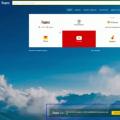 Где найти Яндекс Zen и как установить на комп
Где найти Яндекс Zen и как установить на комп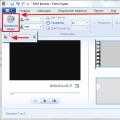 Работа с MKV и Blu-Ray: удаляем ненужные звуковые дорожки и\или субтитры Программы для удаления звуковых дорожек из фильмов
Работа с MKV и Blu-Ray: удаляем ненужные звуковые дорожки и\или субтитры Программы для удаления звуковых дорожек из фильмов Создание образа загрузочной USB-Flash Пример создания копии загрузочной флешки
Создание образа загрузочной USB-Flash Пример создания копии загрузочной флешки